Win10闪退无网络问题解决秘籍
时间:2025-05-30 22:45:19 257浏览 收藏
标题:Win10闪退无网络问题解决攻略 在使用Win10系统时,常常会遇到软件突然闪退的情况,很多人会选择重启电脑来解决。然而,重启后却发现网络连接消失了,令人头疼。别担心,本文将详细介绍如何解决Win10闪退后无网络的问题。通过简单的步骤,如使用“msconfig”进入系统配置,选择“诊断启动”,并禁用所有非Microsoft服务,重启电脑后即可恢复网络连接。
有时我们在使用电脑的过程中可能会遇到软件突然退出的情况,这时候大多数人会选择重启电脑解决问题。然而,有些用户在重启之后却发现网络连接消失了,这可真是让人头疼。别担心,接下来就跟着小编一起看看有哪些办法可以解决这个问题吧。
Win10闪退后无网络问题的解决步骤
- 首先,按下键盘上的“Win+R”组合键打开运行窗口,在其中输入“msconfig”,随后按回车确认。
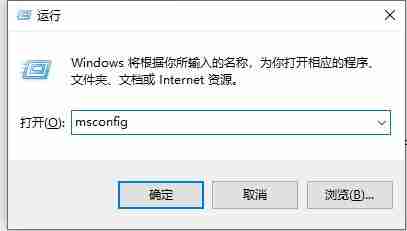
- 接着,在弹出的系统配置窗口中切换到“常规”标签页,勾选“诊断启动”。
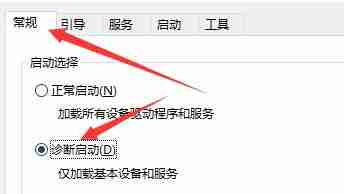
- 然后点击顶部菜单中的“服务”选项,进入服务设置界面。
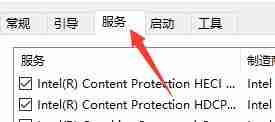
- 在服务页面里,先点击左下角的“隐藏所有Microsoft服务”,接着再点击右下角的“全部禁用”。
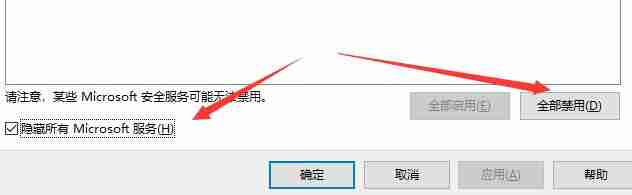
- 完成上述操作后,点击“确定”按钮重启电脑。重启完毕后,再次按照相同的方式把启动模式改回“正常启动”,并逐一启用必要的服务即可恢复正常网络连接。
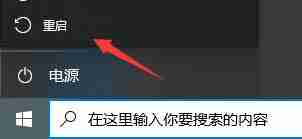
好了,本文到此结束,带大家了解了《Win10闪退无网络问题解决秘籍》,希望本文对你有所帮助!关注golang学习网公众号,给大家分享更多文章知识!
相关阅读
更多>
-
501 收藏
-
501 收藏
-
501 收藏
-
501 收藏
-
501 收藏
最新阅读
更多>
-
162 收藏
-
463 收藏
-
258 收藏
-
468 收藏
-
198 收藏
-
172 收藏
-
144 收藏
-
417 收藏
-
492 收藏
-
142 收藏
-
441 收藏
-
184 收藏
课程推荐
更多>
-

- 前端进阶之JavaScript设计模式
- 设计模式是开发人员在软件开发过程中面临一般问题时的解决方案,代表了最佳的实践。本课程的主打内容包括JS常见设计模式以及具体应用场景,打造一站式知识长龙服务,适合有JS基础的同学学习。
- 立即学习 543次学习
-

- GO语言核心编程课程
- 本课程采用真实案例,全面具体可落地,从理论到实践,一步一步将GO核心编程技术、编程思想、底层实现融会贯通,使学习者贴近时代脉搏,做IT互联网时代的弄潮儿。
- 立即学习 516次学习
-

- 简单聊聊mysql8与网络通信
- 如有问题加微信:Le-studyg;在课程中,我们将首先介绍MySQL8的新特性,包括性能优化、安全增强、新数据类型等,帮助学生快速熟悉MySQL8的最新功能。接着,我们将深入解析MySQL的网络通信机制,包括协议、连接管理、数据传输等,让
- 立即学习 500次学习
-

- JavaScript正则表达式基础与实战
- 在任何一门编程语言中,正则表达式,都是一项重要的知识,它提供了高效的字符串匹配与捕获机制,可以极大的简化程序设计。
- 立即学习 487次学习
-

- 从零制作响应式网站—Grid布局
- 本系列教程将展示从零制作一个假想的网络科技公司官网,分为导航,轮播,关于我们,成功案例,服务流程,团队介绍,数据部分,公司动态,底部信息等内容区块。网站整体采用CSSGrid布局,支持响应式,有流畅过渡和展现动画。
- 立即学习 485次学习
